火龙果软件TFS配置及使用Word格式.docx
《火龙果软件TFS配置及使用Word格式.docx》由会员分享,可在线阅读,更多相关《火龙果软件TFS配置及使用Word格式.docx(14页珍藏版)》请在冰豆网上搜索。
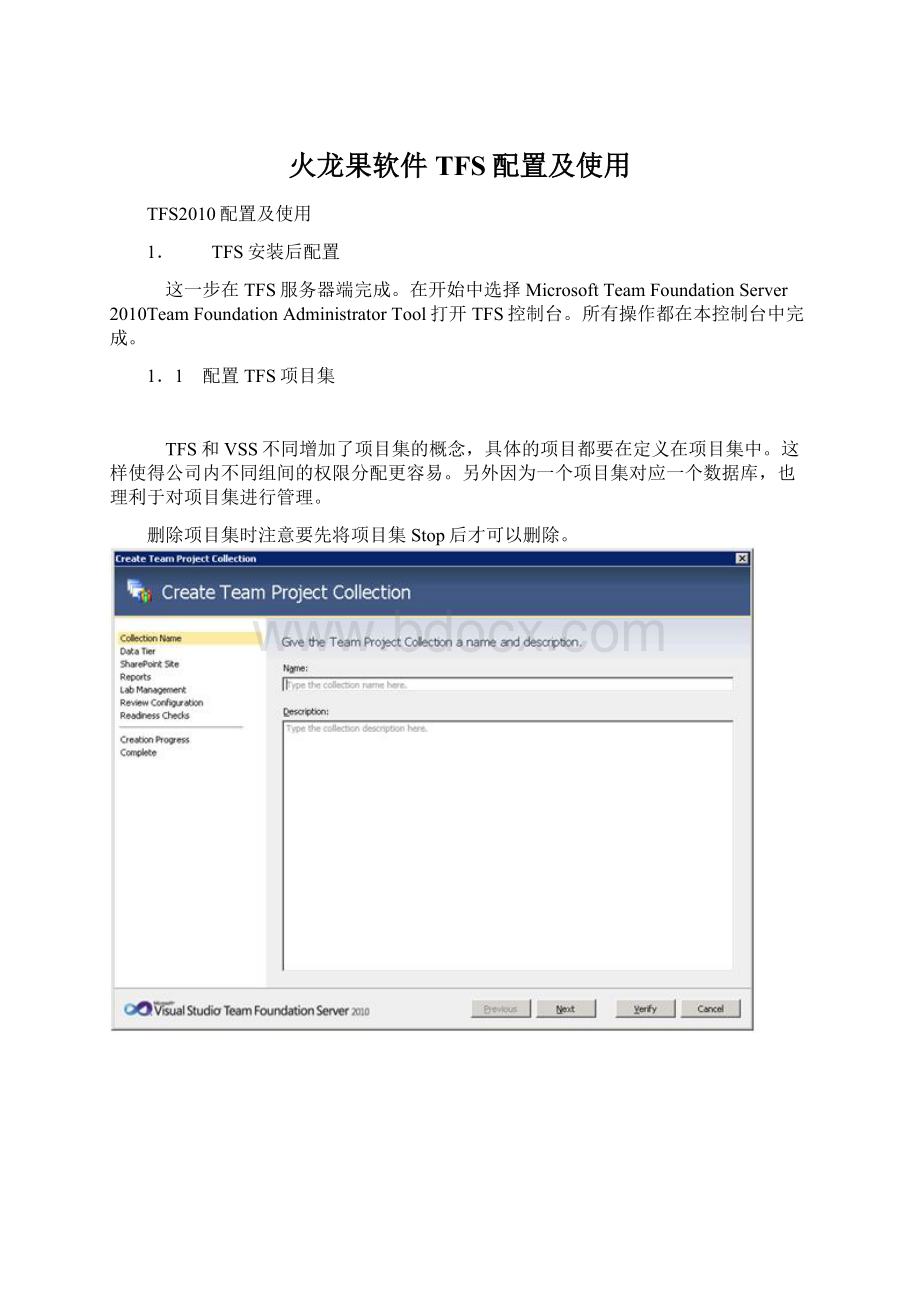
所有操作都在本控制台中完成。
1.1
配置TFS项目集
TFS和VSS不同增加了项目集的概念,具体的项目都要在定义在项目集中。
这样使得公司内不同组间的权限分配更容易。
另外因为一个项目集对应一个数据库,也理利于对项目集进行管理。
删除项目集时注意要先将项目集Stop后才可以删除。
1.2
配置SharePoint站点
TFS的一大特点就是与SharePoint集成。
通过VisualStudio直接打开项目的Portal查看项目的执行情况。
在安装时TFS服务器默认安装了WSS,可直接关联。
配置方式如下图所示:
如果将TFS的Portal放在其它的SharePoint服务器上,需做以下操作:
在存放Portal的SharePoint服务器上安装TFSExtensionforSharePointProduct,注意该SharePoint服务器场中的所有服务器都要安装本软件。
配置对应的TFS
在TFS服务器中配置对应的SharePoint
在生成SharePoint时选择对应的SharePointServer
1.3
配置ReportingService
TFS还有一在功能是可以将开发中的各种信息以图表方式展现出来,这里就用到了ReportingService,配置方式如下图所示:
2.
使用TFS
2.1在VisualStudio中使用TFS
TFS主要在VisualStudio中使用,这两个产品是无缝集成的。
2.1.1
连接TFS
单击菜单Teamà
ConnecttoTeamFoundationServer或在Start中单击ConnecttoTeamFoundationServer打开如下页面选择要连接的项目集和项目连接到对应的TFS。
2.1.2维护TFS中的项目
连接后在TeamExplorer中在项目集中右键选择新建项目即可建立新的项目。
2.1.3
维护TFS中解决方案
在TeamExplorer中双击SourceControl打开SourceControlExplorer。
在本窗口可以看到源代码的详细信息,使用方式与VSS相同。
可以完成以下功能:
1)将现有解决方案添加进TFS
2)建立TFS中目录与本机目录的关联
3)建立单独的文件夹存放技术文档
2.1.4
设置在VisualStudio中打开页面时不要一打开页面就自动签出
单击Toolsà
Options弹出以下页面:
选择SourceControlà
Environment,
在Editing下拉框中选择Promptforexclusivecheckouts选项,默认选择的是CheckoutAutomatically。
这样在修改页面时就会先弹出要求签出的提示,和VSS的默认设置一样。
2.2
权限配置
2.2.1
配置TFS中权限
在TeamExplorer中右键单击项目集,如图所示选择TeamProjectCollectionSettingsà
GroupMembership打开GlobalGroups窗口。
将普通用户的权限配置为ProjectCollectionBuildServiceAccounts组成员
在TeamExplorer中右键单击要配置权限的项目,如图所示选择TeamProjectSettingsà
将普通用户的权限配置为Contributors组成员
2.2.2
配置SharePoint中权限
Portal中的权限在对应Portal站点的SiteSetting中设置。
2.2.3
配置ReportingService权限
对于Portal中的ReportingService的权限在http:
//s1amosstfs/Reports/Pages/Folder.aspx中配置文件夹的权限
2.3
使用TFS客户端
进入TFS的站点,单击SourceTAB页即可进入Web方式的TFS客户端。
这种方式功能较少,不适合我们使用。
因为TFS已经与WindowsExplorer集成,所以没有类似VisualSourceSafe的客户端。
安装MicrosoftTeamFoundationServerPowerTools后,在Windows的文件夹中受TFS管理的文件和文件夹用绿三角标识,可以直接对其进行签入签出操作。